フレーム内の段落すべてに1クリックで段落スタイルを適用する方法(InDesign)
InDesignの段落スタイルのオプション「次のスタイル」を活用することで、オブジェクトスタイルの適用を行うだけで、フレーム内のすべての段落に一発で段落スタイルを適用することができます。
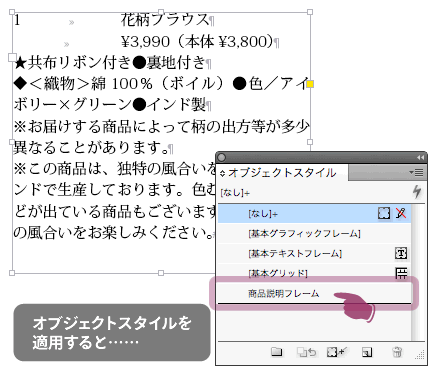
▲このサンプルでは、先頭文字スタイルも組み合わせています。
次の手順で準備します。
- まずは完成形を作成します。
- たとえば、右のようにスタイルを作成し、フレーム内のそれぞれの段落に段落スタイルを適用します。
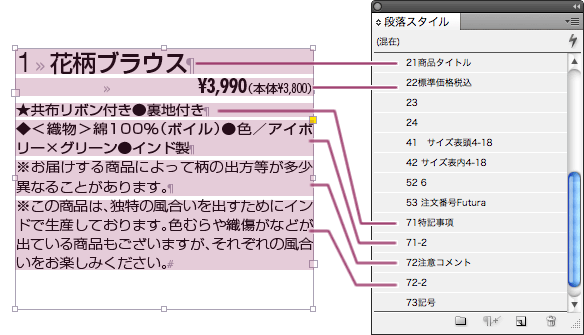
- 最初の段落に適用している段落スタイル「21商品スタイル」を編集状態に、[次のスタイル]に、続く段落に適用したい段落スタイル「22標準価格スタイル」を選択します。
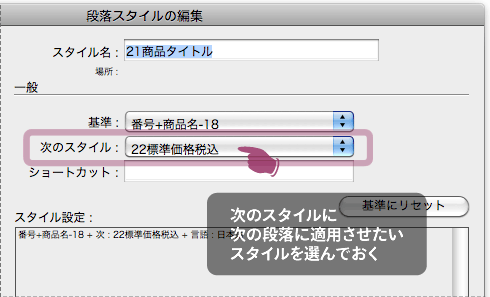
- 同様に、それぞれの段落スタイルに、次のスタイルを設定します。
- 新規オブジェクトスタイルを作成し、[オブジェクトスタイルオプション]ダイアログボックスの[段落スタイル]に、最初の段落に適用させたい段落スタイルを選択し、[次のスタイルに適用]にチェックを付けます。
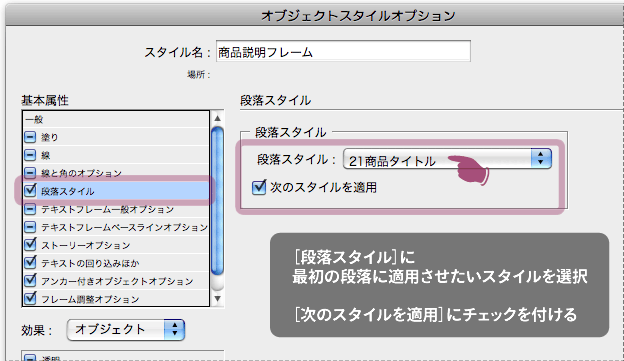
- フレームを選択し、オブジェクトスタイルを適用します。
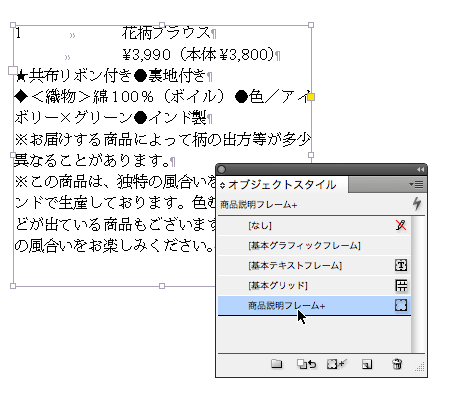
ほかのやり方
次の手順で行うこともできます。
- テキストフレーム内のテキストをすべて選択する
- [段落スタイル]パネルで、最初の段落スタイルを右クリックして、[“(スタイル)”を適用して次のスタイルへ]をクリックする
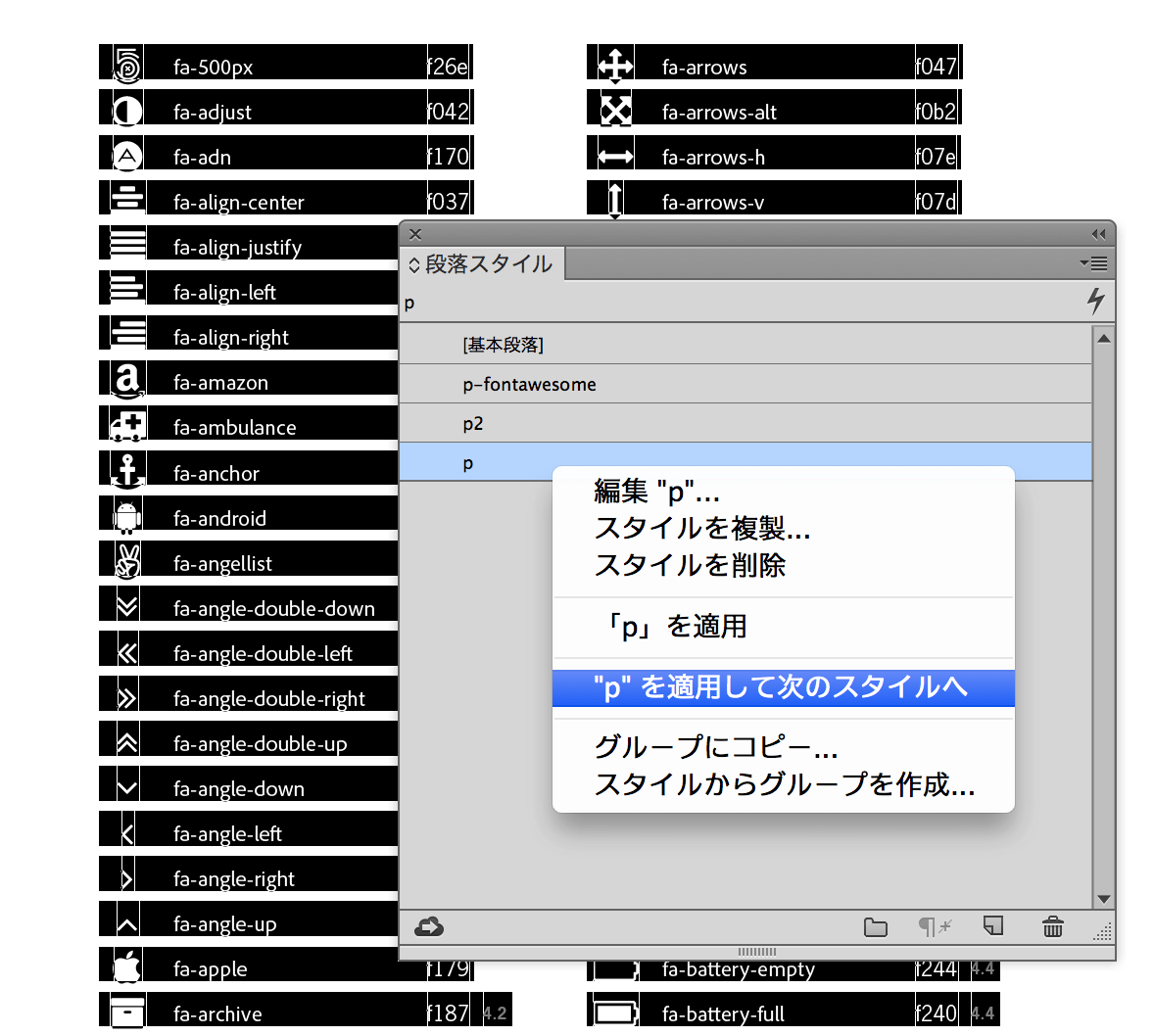
こちらのやり方は、手順が増えますが、オブジェクトスタイルを使う必要がありません。


